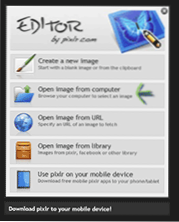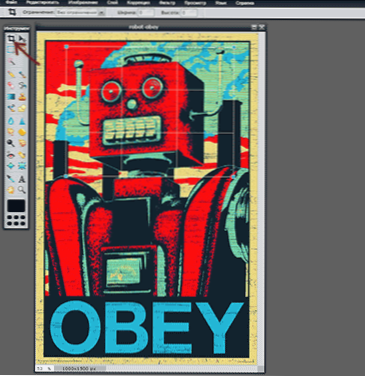Zadaci povezani s obrezivanjem fotografija mogu se pojaviti gotovo svatko, ali ne uvijek za to postoji grafički urednik pri ruci. U ovom ću članku prikazati nekoliko načina za besplatno obrezivanje fotografija, dok prva dva od tih metoda ne zahtijevaju registraciju. Vi svibanj također biti zainteresirani za članke o stvaranju kolaža online i urednika slika na Internetu.
Zadaci povezani s obrezivanjem fotografija mogu se pojaviti gotovo svatko, ali ne uvijek za to postoji grafički urednik pri ruci. U ovom ću članku prikazati nekoliko načina za besplatno obrezivanje fotografija, dok prva dva od tih metoda ne zahtijevaju registraciju. Vi svibanj također biti zainteresirani za članke o stvaranju kolaža online i urednika slika na Internetu.
Važno je napomenuti da su osnovne funkcije za uređivanje fotografija dostupne u mnogim programima za njihovo gledanje, kao i aplikacije fotoaparata koje možete instalirati s diska u paketu, tako da možda nećete morati smanjiti fotografije na internetu.
Jednostavan i brz način za izrezivanje fotografija - Pixlr Editor
Pixlr Editor je možda najpoznatiji "online photoshop" ili, točnije, on-line editor slika s mnogim značajkama. I, naravno, u njemu možete izrezati i fotografiju. Let's vidjeti kako to učiniti.
- Posjetite web mjesto http://pixlr.com/editor/Ovo je službena stranica ovog grafičkog urednika. Kliknite "Otvori sliku s računala" i odredite put do fotografije koju želite urediti.
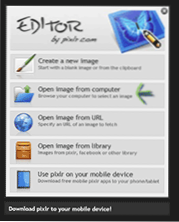
- Drugi korak, ako želite, možete staviti ruski jezik u editor, da to učinite, odaberite ga u jezičnoj stavci u glavnom izborniku na vrhu.
- Odaberite alat za izrezivanje na alatnoj traci, a zatim stvorite pravokutni prostor pomoću miša da biste obrezali fotografiju. Pomicanjem kontrolnih točaka u uglovima možete preciznije prilagoditi rezni odjeljak fotografije.
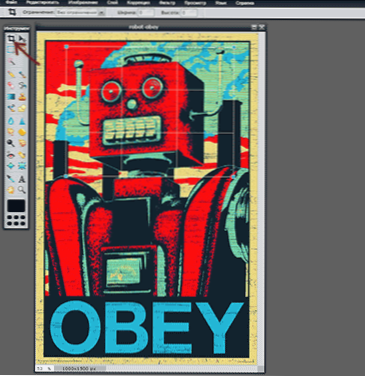
Nakon što ste završili s postavljanjem područja za rezanje, kliknite bilo gdje izvan njega i vidjet ćete prozor potvrde - kliknite "Da" za primjenu promjena, stoga će samo odrezani dio ostati s fotografije (izvorna fotografija na računalu neće se mijenjati ). Zatim možete spremiti modificirani crtež na računalo, da biste to učinili, odaberite "File" - "Save" u izborniku.
Obrezivanje u Photoshop Online Alati
Još jedan jednostavan alat koji vam omogućuje obrezivanje fotografija besplatno i bez potrebe za registracijom - Photoshop Online Alati, dostupni na http://www.photoshop.com/tools

Na glavnoj stranici kliknite "Pokreni uređivač" iu prozoru pojavljuje se - Upload foto i odredite put do fotografije koju želite izrezati.

Nakon otvaranja fotografije u grafičkom uređivaču odaberite alat za usitnjavanje i zakretanje, a zatim pomaknite miša iznad kontrolnih točaka na uglovima pravokutnog područja, odaberite fragment koji želite izrezati s fotografije.
Nakon što završite s uređivanjem fotografije, kliknite gumb "Gotovo" u donjem lijevom kutu i spremite rezultat na računalo pomoću gumba Spremi.
Obrežite fotografiju u Yandex fotografijama
Mogućnost izvođenja jednostavnih aktivnosti za uređivanje fotografija također je dostupna u online uslugama kao što je Yandex Photos, a uzevši u obzir činjenicu da mnogi korisnici imaju Yandex račun, mislim da ima smisla spomenuti.
Da biste obrezali fotografiju u Yandexu, prenesite je na uslugu, otvorite je tamo i kliknite gumb "Uredi".

Nakon toga na alatnoj traci pri vrhu odaberite "Obreži" i odredite točno kako izrezati fotografiju. Možete napraviti pravokutni prostor s određenim omjerima, izrezati kvadrat s fotografije ili postaviti proizvoljni oblik odabira.
Nakon dovršetka uređivanja kliknite "U redu" i "Završi" da biste spremili rezultate. Nakon toga, ako je potrebno, možete preuzeti uređenu fotografiju na računalo od Yandexa.

Usput, na isti način možete izrezati fotografiju u Google Plus Photo - postupak je gotovo potpuno identičan i počinje s prijenosom fotografija na poslužitelj.